Die Profilbilder (PFP) einiger Discord-Benutzer sind GIFs. Wie kann man sein Discord PFP zu einem GIF machen? In diesem Beitrag erfahren Sie, wie Sie ein GIF als Discord PFP einstellen, wie Sie ein Discord GIF PFP erstellen und wie Sie ein nicht funktionierendes GIF Discord PFP reparieren.
Wie man GIF als PFP bei Discord einstellt
Discord Nitro-Abonnenten können animierte GIFs als Profilbilder einstellen. Sie haben zwei Möglichkeiten, Discord GIF PFP zu erstellen. Eine ist die Verwendung von Tenor GIFs, die andere ist das Hochladen von GIFs von Ihrem Gerät. Wenn Sie ein GIF aus einem Video erstellen möchten, könnte MiniTool MovieMaker eine gute Wahl für Sie sein.
MiniTool MovieMakerKlicken zum Download100%Sauber & Sicher
So stellen Sie ein GIF als Ihr PFP auf Discord ein.
Schritt 1. Öffnen Sie die Discord-App und melden Sie sich bei Ihrem Konto an.
Schritt 2. Klicken Sie auf das Zahnradsymbol (Benutzereinstellungen) unten links im Fenster.
Schritt 3. Klicken Sie auf die Schaltfläche Benutzerprofil bearbeiten, um das Benutzerprofil aufzurufen.
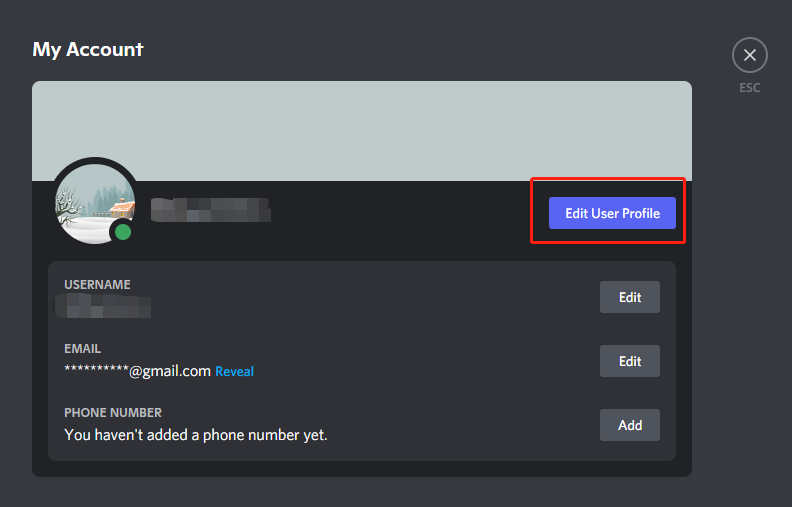
Schritt 4. Tippen Sie auf Avatar ändern oder klicken Sie auf Ihr Profilbild im Abschnitt VORSCHAU, um Ihr PFP zu ändern.
Schritt 5. Laden Sie im Popup-Fenster ein GIF von Ihrem Gerät hoch oder verwenden Sie die integrierte GIF-Suchmaschine. Wählen Sie das GIF, das Sie als Discord-PFP festlegen möchten, und verwenden Sie den Schieberegler, um Ihren Discord-GIF-Avatar zu vergrößern oder zu verkleinern. Klicken Sie auf Übernehmen, um die Änderung zu speichern.
Schritt 6. Tippen Sie auf ESC, um das Fenster Benutzereinstellungen zu verlassen.
Das könnte Ihnen auch gefallen: Wie man Musik auf Discord abspielt.
Wie man ein Discord GIF PFP erstellt
Bevor Sie ein Discord GIF PFP erstellen, sollten Sie sich über die Anforderungen für das Discord-Profilbild informieren. Die maximale Dateigröße für Ihr Discord GIF PFP beträgt 8MB und die empfohlene Discord GIF PFP Größe ist 128×128 Pixel.
Wie man ein GIF speichert
Schritt 1. Gehen Sie auf die GIPHY- oder Tenor-Website.
Schritt 2. Suchen und finden Sie das GIF, das Sie verwenden möchten.
Schritt 3. Klicken Sie mit der rechten Maustaste auf dieses GIF und wählen Sie Bild in neuem Tab öffnen.
Schritt 4. Klicken Sie dann mit der rechten Maustaste auf das GIF und wählen Sie Bild speichern unter…, um das GIF zu speichern.
Wie man ein GIF PFP für Discord erstellt
Schritt 1. Besuchen Sie die EZgif-Website: https://ezgif.com.
Schritt 2. Klicken Sie auf Resize und laden Sie das GIF hoch, dessen Größe geändert werden soll. Klicken Sie auf Upload!
Schritt 3. Geben Sie „128“ in die Felder für Breite und Höhe ein und ändern Sie die Methode zur Größenänderung nach Bedarf. Wenn Ihr GIF PFP über 8MB groß ist, sollten Sie die Größenänderungsmethode Gifsicle wählen.
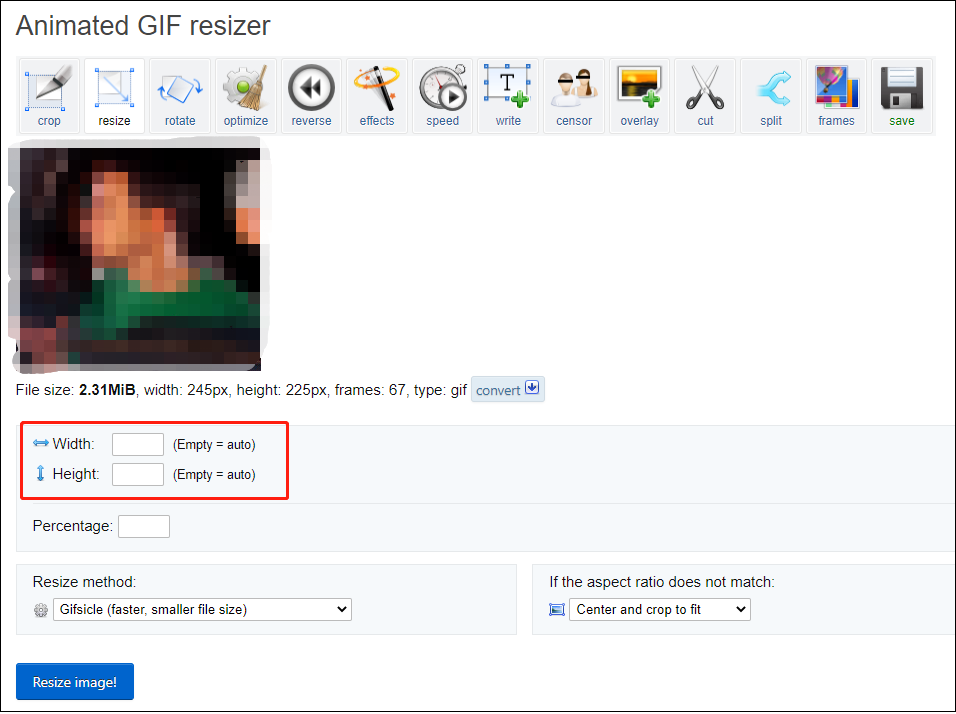
Schritt 4. Wenn Sie fertig sind, klicken Sie auf Resize Image.
Schritt 5. Danach scrollen Sie nach unten zu Resized Image und klicken Sie auf die Schaltfläche Speichern, um dieses GIF PFP herunterzuladen.
Wie behebt man, dass GIF PFP bei Discord nicht funktioniert?
Können Sie kein GIF als Profilbild hochladen? Funktioniert GIF PFP bei Discord nicht? Hier sind einige Lösungen, um dieses Problem zu lösen.
- Stellen Sie sicher, dass Sie Discord Nitro haben.
- Überprüfen Sie die Internetverbindung.
- Stellen Sie sicher, dass das Discord PFP-Format GIF und nicht WebM ist.
- Für iOS-Benutzer: Laden Sie das GIF von Ihrem PC erneut hoch.
- Installieren Sie die Discord-App neu.
Fazit
Das ist alles über Discord GIF PFP. Folgen Sie der obigen Anleitung, um ein GIF für Ihr Discord PFP zu machen!




Nutzerkommentare :